10th Anniversary! / MAKING01
一度ちゃんとやってみようと思ったメイキング。
あちこちのサイトさんで今まで散々勉強させてもらってたので、
自分もちょっとでもフィードバックできたら、と思いまして、
とりあえず(需要がなかろうが)公開してみます。
完成した後に思い立って作ったものなので、結構すっとばしている箇所もあります。
完成品は今見ていただきました「10th Anniversary」です。基本使用ツールは「Photoshop Elements 2.0」のみです。
2年前のペンタブバンドル版でした。
また、使用ペンタブはWACOM…の、なんか一番小さいやつです。(曖昧)
基本的には文字での説明になります。Ver.によってツールの名称や位置も違うと思いますが、なんとなく文字を読んでいただければ分かるかと思います。
このメイキングは、管理人の思考の流れや加工作業紹介がメインになります。描きかたとかは解説してません。適当がモットーです。ではどうぞー
◆下書き〜取り込みまで◆
絵板を見てもらえると分かるんですが、下書きはいつも超汚いです。しかも今回は(現実逃避の)ラクガキから始まったので、黒ペン(uni-ball Signo
超極細0.28)で適当な再生紙(印刷裏紙)一発描きという代物でした。アタリ線から迷い線から間違い線まで全部そのまま。ということで下書きはぜひシャーペンでやりましょう。ひどかった。ちなみにサイズはA4用紙を適当に2つに折ったサイズ―つまりA5です。
構図も何も頭にはなく、ディーンから描き始め、歴代主人公を適当にもそもそ増やしていったら、ごちゃごちゃしてきてマズイと思ったので申し訳程度に斜線で色分け。したら、斜線だらけになってまたえらいことに。PCでの修正に全てをかけることにしました。アナログでかかった時間は、ラクガキ30分、修正と斜線つけに1時間半くらいでした。最初資料見てなかったからすごい間違えてた…。
スキャナを起動して線画を取り込みます。黒白ばっかりなんだからグレースケールで取り込めばいいのかもしれないんですが、微妙に出る(と信じている)ペンのカラーが好きなので、24bitカラーで取り込みます。解像度は200dpi。WEB用なので72dpiとか100dpiでもいいのですが、これまたなんとなく線をキレイに出したいのと、修正しやすさを考えて、アナログはこれくらいで取り込むことが多いです。(ペンタブ直描きのときは100dpiくらい)
で、とりこんだのがこちら。
 <<16%表示くらい
<<16%表示くらい

 <<原寸サイズ
<<原寸サイズ
アタリ線もなんもかんも出すぎです。ジニーの手に至っては本数すら分かりません。適当に描き過ぎた。
◆修正〜キャラ完成まで◆
もりもり直していきます。今回は大きさそのままで作業します。サイズは1100x1500pxでした。レイヤをむやみに増やすと重くなるので、基本的には取り込んだレイヤをいじっていきます。iTuneでWA聞きながらやってました。
画質調整>明るさ・コントラストをいじって、画面を鮮明にします。(明るく、コントラストを強くする)いわゆるゴミとり ですね。汚くしてごめんロディ…
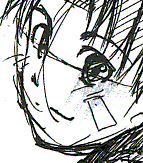 <<これが こうなる>>
<<これが こうなる>>  数値は適当です。
数値は適当です。
あとはひたすら消しゴムと鉛筆、ブラシを使ってちまちま行きます。要らない線を消して、欲しい線を鉛筆で書いていきます。ちなみに描くのはブラシでもいいんですが、ぼけないように注意。今回は縮小する気満々で、ラクガキで済ませる予定だったので鉛筆でもりもりやっちゃいました。書き直し盛りだくさん!
で、こうなりました。


右が元絵です。大分スッキリ、見やすくなりました。


修正は2時間くらいやってたかな…?鉛筆線目立ちますね。縮小しちゃえばワカンナイヨーってことでこんなもんです。ジニーの手も直して、表情も気に入らなかったので変えました。表情直しはいつも時間がかかります。ディーンも、やたら幼い印象だったので少し直しました。
線画だけでいいかなー と思ったんですが、何を思ったか影つけたほうが分かりやすいかな?と思って影をつけ始めました。レイヤを1枚増やしてブレンドモードを「乗算」にし、A0A0A0(適当なグレー)のブラシで、影をつけていきます。光源は右上30度くらいでしょうか。(適当)濃いと思ったらレイヤ透明度を下げます。今回は78%にしました。
 <<影は本当に必要だったか、かなり迷いました
<<影は本当に必要だったか、かなり迷いました
なんとなく、少し色味を加えたくなったので、レイヤを1枚増やして適当な青をバケツで塗りつぶしました。ブレンドモードを「オーバーレイ」にし、画像調整>カラー>色相・カラーをいじって適度な色に変更します。色を変えつつ、ブレンドモードをいじったり透明度を変えたりします。やりたい放題です。最終的に、828BA6を30%オーバーレイで重ねることで落ち着きました。
 <<最終稿(828BA6/オーバーレイ30%)
<<最終稿(828BA6/オーバーレイ30%)
 <<同じ色・ブレンドモードで透明度100。飛びすぎ。
<<同じ色・ブレンドモードで透明度100。飛びすぎ。
<<戻る || イラストリストへ || 進む>>